高速削り残し仕上げシーケンスの作成
1. > の順にクリックします。「HSM 削り残し仕上げ」(HSM Rest Finish) タブが開きます。
2.  をクリックし、カッター直径が 6 mm の 6X3 ボールミル工具を作成します。
をクリックし、カッター直径が 6 mm の 6X3 ボールミル工具を作成します。
 をクリックし、カッター直径が 6 mm の 6X3 ボールミル工具を作成します。
をクリックし、カッター直径が 6 mm の 6X3 ボールミル工具を作成します。3. 「参照」(References) タブで、「ミルウィンドウ」(Mill window) コレクターをクリックし、モデルツリーで Mill Window 1 を選択します。デフォルトでは、「参照切削工具」(Reference Cutting Tool) として工具 10X5 が選択されます。
4. 「パラメータ」(Parameters) タブで、工具直径に基づいて、パラメータの値が自動的に設定されます。ツールパスを最適化するには、以下に示すように各パラメータの値を設定します。
◦ 「送り単位」(FEED_UNITS) = 「MMPM」
◦ 「仕上げ残り代」(FINISH_STOCK_ALLOW) = 0
◦ 「XY ピッチ」(STEP_OVER) = 0.2
◦ 「仕上げオプション」(FINISH_OPTION) = 「一定カスプ」(CONSTANT_CUSP)
◦ 「スピンドル回転速度」(SPINDLE_SPEED) = 8500
5.  の横の矢印をクリックし、次に
の横の矢印をクリックし、次に  をクリックします。「材料除去」(Material Removal) タブが開きます。
をクリックします。「材料除去」(Material Removal) タブが開きます。
 の横の矢印をクリックし、次に
の横の矢印をクリックし、次に  をクリックします。「材料除去」(Material Removal) タブが開きます。
をクリックします。「材料除去」(Material Removal) タブが開きます。6. 「材料除去」(Material Removal) タブで、 > の順にクリックします。「素材をロード」(Load stock) ダイアログボックスが開きます。
7. hsm-finish.bin を選択して「開く」(Open) をクリックします。
8.  をクリックして「シミュレーションを再現」(Play Simulation) ダイアログボックスを開きます。
をクリックして「シミュレーションを再現」(Play Simulation) ダイアログボックスを開きます。
 をクリックして「シミュレーションを再現」(Play Simulation) ダイアログボックスを開きます。
をクリックして「シミュレーションを再現」(Play Simulation) ダイアログボックスを開きます。9.  をクリックしてシミュレーションを再現します。
をクリックしてシミュレーションを再現します。
 をクリックしてシミュレーションを再現します。
をクリックしてシミュレーションを再現します。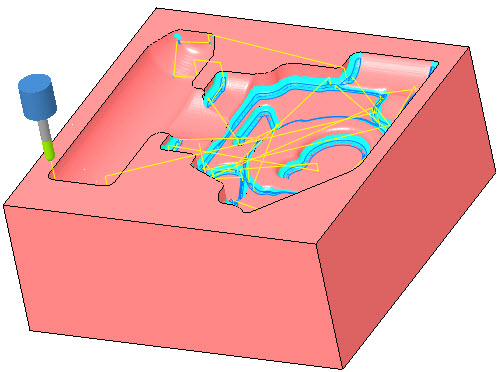
10. 「材料除去」(Material Removal) タブで、 をクリックし、「HSM 削り残し仕上げ」(HSM Rest Finish) タブで、「OK」をクリックしてシーケンスを完成させます。
をクリックし、「HSM 削り残し仕上げ」(HSM Rest Finish) タブで、「OK」をクリックしてシーケンスを完成させます。
 をクリックし、「HSM 削り残し仕上げ」(HSM Rest Finish) タブで、「OK」をクリックしてシーケンスを完成させます。
をクリックし、「HSM 削り残し仕上げ」(HSM Rest Finish) タブで、「OK」をクリックしてシーケンスを完成させます。